Situatie
Odata cu incetarea oferirii de suport tehnic al celor de la Microsoft al pachetelor de Windows XP si urmand a i se alatura si Windows Vista, acesta fiind in faza de suport extins pana la data de 11.04.2017, tot mai multe firme/persoane care folosesc solutii mai invechite doresc sa faca o migrare a datelor de la solutia veche la o solutie noua suportata de catre cei de la Microsoft.
Calculatoarele care inca folosesc Microsoft Exchange 2003, sau mai nou, pot face o migrare catre Office 365. Sunt mai multe tipuri de migrare catre Office 365, in functie de nevoi, printre care:
- migrare tip Remote: se foloseste la migrarea datelor de la Exchange 2010 sau mai nou;
- migrare tip Staged: se adreseaza solutiilor Exchange 2003-2007, folosita pentru clientii care doresc o sincronizare permanenta intre Exchange Online si mediul local;
- migrare tip Cutover: se adreseaza solutiei Exchange 2003, sau mai noua, folosita de clientii care doresc migrarea rapida in bulk. Cu acest tip de solutie se pot face migrari de maxim 2000 de mailboxuri si este adresata firmelor mici spre mijlocii;
In continuare vom explora tipul de migrare Cutover pentru ca este cea mai folosita si mai accesibila.
Inainte de a se incepe procesul de migrare Cutover trebuiesc luate in calcul anumite considerente:
- puteti muta toate mailboxurile companiei in Office 365 in decurs de cateva zile, unde le puteti administra;
- cu aceasta metoda se pot migra maxim 2000 de mailboxuri in cazul folosirii Exchange 2003, 2007, 2010, dar este recomandat maxim 1000;
- dupa crearea mailboxurilor in Office 365: calendarele, contactele, mailurile de la fiecare statie locala sunt mutate catre mailboxul din Office 365 corespunzator fiecarei statii;
- dupa migrare se vor face sincronizari la fiecare 24 de ore astfel incat un e-mail trimis de pe statia locala sa fie stocat si in mailboxul din Office 365.
Backup
Lucruri de facut inaintea inceperii migrarii:
- anuntarea tuturor utilizatorilor implicati despre procesul de migrare;
- salvarea mesajelor mai mari sau a datelor mai masive pe calculator sau pe un stick USB;
- stergerea e-mailurilor vechi sau neimportante pentru a face ca procesul de migrare sa ocupe mai putin timp;
- facut back-up inbox-ului fiecarui client in cazul nefericit de pierdere de date.
Solutie
Pasi de urmat
Pregatirea pentru migrare:
a) configurarea pe serverul local de Exchange a programului Outlook Anywhere: serviciul de migrare foloseste programul Outlook Anywhere pentru a se conecta la serverul local de Exchange;
b) verificati daca va puteti conecta la Exchange-ul vostru folosind Outlook Anywhere: acest lucru se poate face accesand Microsoft Outlook-ul din afara zonei de retea a serverului si verificarea conectivitatii;
c) creati un utilizator, denumit si administrator de migrare, cu drepturi depline asupra mailboxurilor care vor fi migrate catre Office 365;
d) dezactivati optiunea de unificare a mesajelor;
Pentru a se putea efectua migrarea este nevoie de creerea unui migration endpoint. Acesta este necesar pentru a se putea crea pachetul de migrare cutover. Acest endpoint defineste numarul de mailboxuri care va fi migrat.
Pasii pentru creearea acestui endpoint sunt urmatorii:
- Intrati in Exchange Admin Center ;
- Accesati Recipient -> Migration -> More -> Migration Endpoints;
- In meniul Migration Endpoints apasati pe + ;
- In optiunea de selectare a tipului de endpoint selectati Outlook Anywhere si apasati pe Next;
- In optiunea de introducere a credentialelor conturilor locale introduceti urmatoarele : toate adresele de mail pe care doriti sa le migrati, userul si parola administratorului de migrare si apasati pe Next de doua ori;
- In pagina de Informatii generale introduceti numele endpoint-ului dumneavoastra si apasati pe butonul New.
Urmatorul pas ar fi crearea pachetului de migrare acesta putand fi obtinut urmand urmatorii pasi:
- In Exchange Admin Center navigati catre meniul Recipients -> Migration si apasati pe New si selectati Migrate to Exchange Online;
- Veti fi rugat sa selectati tipul de migrare, selectati cutover migration si apasati Next;
- Office 365 va arata setarile de conexiune din endpointul creat mai anterior. Verificati corectitudinea datelor si apasati Next;
- In pagina de Move Configuration introduceti numele pachetului de migrare si apasati Next, acest nume va aparea in lista pachetelor de migrare in meniul Migrare;
- In pagina Start Batch puteti alege daca pachetul va pornit automat sau manual, dupa selectare apasati pe butonul New pentru ca pachetul sa fie creat.
Pentru a porni pachetul de migrare accesati meniul Recipients -> Migration -> selectati pachetul -> apasati Start.
Odata ce s-a terminat procesul de migrare trebuie sters pachetul de migrare, acest lucru putandu-se efectua astfel:
- In Exchange Admin Center navigati catre meniul Recipients -> Migration
- Selectati pachetul de migrare folosit si apasati pe butonul Delete.

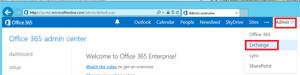
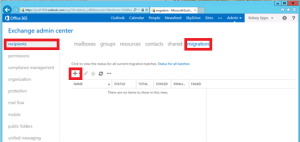
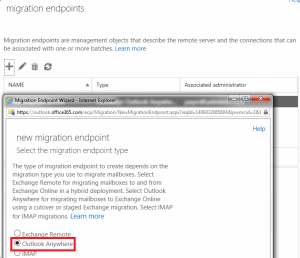
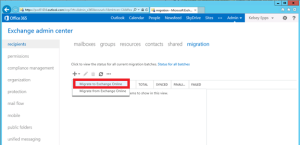
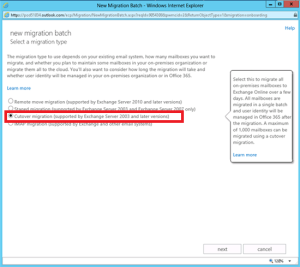
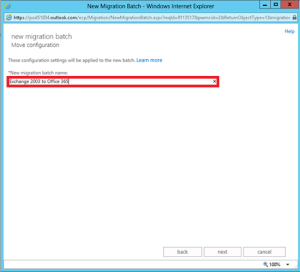
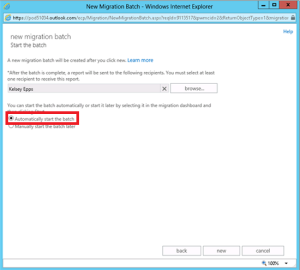
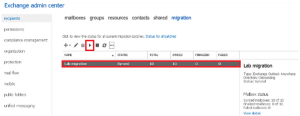
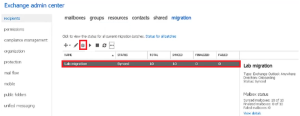
Leave A Comment?